
Einstellen einer Authentifizierungs-/Passwortrichtlinie
Sie können eine Richtlinie für die Sperrung (der Zustand, in dem sich Benutzer vorübergehend nicht am Gerät anmelden können) und die Passworteingabe/-bedienung festlegen.
Festlegen einer Sperrrichtlinie
Sie können eine Richtlinie festlegen, um die Anmeldung eines Benutzers, der die Benutzerauthentifizierung nicht besteht, vorübergehend zu verhindern. Diese Richtlinie gilt jedoch nicht für die Authentifizierung, die Informationen wie Abteilungs-IDs und PINs verwendet.
1
Starten Sie die Remote-UI. Starten von Remote UI
2
Klicken Sie auf der Portalseite auf [Einstellungen/Speicherung]. Remote UI-Bildschirm
3
Klicken Sie auf [Einstellungen Sicherheit]  [Einstellungen Authentisierung/Passwort].
[Einstellungen Authentisierung/Passwort].
 [Einstellungen Authentisierung/Passwort].
[Einstellungen Authentisierung/Passwort].4
Klicken Sie auf [Bearbeiten] in [Einstellungen Authentisierungsfunktion].
5
Wählen Sie [Sperre aktivieren] und konfigurieren Sie die detaillierten Einstellungen.
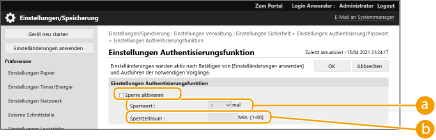
 [Sperrwert]
[Sperrwert]Legen Sie die Anzahl der Anmeldefehler für die Sperrung fest. Der Benutzer kann sich nicht mehr anmelden, wenn die eingestellte Anzahl erreicht ist.
 [Sperrzeitraum]
[Sperrzeitraum]Legen Sie die Dauer fest, bis die Sperre aufgehoben wird.

Wenn Sie sich über ein Betriebssystem wie Windows oder eine Anwendung, die FTP, IPP oder SNMPv3 verwendet, am Gerät anmelden, kann die Sperre vor der eingestellten Anzahl auftreten.
6
Klicken Sie auf [OK].
 |
Stapelweises Importieren/stapelweises ExportierenDiese Einstellung lässt sich mit Modellen, die diesbezüglich den Stapelimport unterstützen, importieren/exportieren. Importieren/Exportieren von Einstellungsdaten Diese Einstellung ist beim Stapelexport in [Grundinformationen Einstellungen/Speicherung] enthalten. Importieren/Exportieren aller Einstellungen |
Einstellen einer Passwortrichtlinie
1
Starten Sie die Remote-UI. Starten von Remote UI
2
Klicken Sie auf der Portalseite auf [Einstellungen/Speicherung]. Remote UI-Bildschirm
3
Klicken Sie auf [Einstellungen Sicherheit]  [Einstellungen Authentisierung/Passwort].
[Einstellungen Authentisierung/Passwort].
 [Einstellungen Authentisierung/Passwort].
[Einstellungen Authentisierung/Passwort].4
Klicken Sie auf [Bearbeiten] in [Einstellungen Passwort].
5
Legen Sie den Passwortvorgang und die Benutzerauthentifizierungsrichtlinie fest.

 [Cachen des Authentisierungspassworts für Zugang zu externen Servern verhindern]
[Cachen des Authentisierungspassworts für Zugang zu externen Servern verhindern]Aktivieren Sie dieses Kontrollkästchen, um zu verhindern, dass die bei der Anmeldung eingegebenen Passwörter im Cache gespeichert werden.
 [Warnung anzeigen, wenn Standardpasswort verwendet wird]
[Warnung anzeigen, wenn Standardpasswort verwendet wird]Aktivieren Sie dieses Kontrollkästchen, um den Bildschirm zum Ändern des Passworts anzuzeigen, wenn sich der Administrator mit dem Standardanwendernamen und dem Standardpasswort beim Gerät anmeldet.

Wenn das Passwort abgelaufen ist, wird der Bildschirm unabhängig von dieser Einstellung angezeigt.
 [Verwendung von Standardpasswort für Remote Zugang zulassen]
[Verwendung von Standardpasswort für Remote Zugang zulassen]Aktivieren Sie dieses Kontrollkästchen, sodass das Standardpasswort bei der Anmeldung über Remote UI verwendet wird.
 [Minimalanzahl der Zeichen für Passwort einstellen]
[Minimalanzahl der Zeichen für Passwort einstellen]Sie können eine Mindestanzahl an erforderlichen Zeichen bei der Speicherung eines Passworts eingeben, um zu einfache Passwörter zu verhindern. Wenn Sie eine Passwortlänge festlegen, können Anwender sich nicht mit einem leeren Passwort registrieren.
 [Gültigkeitsperiode Passwort einstellen]
[Gültigkeitsperiode Passwort einstellen]Um Benutzer regelmäßig zum Ändern ihres Passworts aufzufordern, aktivieren Sie dieses Kontrollkästchen und geben Sie einen Zeitraum unter [Gültigkeitsperiode] an.
 [Verwendung von 3 oder mehr aufeinanderfolgenden Zeichen verbieten]
[Verwendung von 3 oder mehr aufeinanderfolgenden Zeichen verbieten]Aktivieren Sie dieses Kontrollkästchen, um Passwörter so einzuschränken, dass das gleiche Zeichen nur zweimal nacheinander verwendet werden kann.
 [Zwangsweise mindestens 1 Großbuchstaben verwenden]
[Zwangsweise mindestens 1 Großbuchstaben verwenden]Aktivieren Sie dieses Kontrollkästchen, um Passwörter so einzuschränken, dass nur Passwörter mit mindestens einem Großbuchstaben registriert werden können.
 [Zwangsweise mindestens 1 Kleinbuchstaben verwenden]
[Zwangsweise mindestens 1 Kleinbuchstaben verwenden]Aktivieren Sie dieses Kontrollkästchen, um Passwörter so einzuschränken, dass nur Passwörter mit mindestens einem Kleinbuchstaben registriert werden können.
 [Zwangsweise mindestens 1 Zeichen verwenden]
[Zwangsweise mindestens 1 Zeichen verwenden]Aktivieren Sie dieses Kontrollkästchen, um Passwörter so einzuschränken, dass nur Passwörter mit mindestens einer Zahl registriert werden können.
 [Zwangsweise mindestens 1 Symbol verwenden]
[Zwangsweise mindestens 1 Symbol verwenden]Aktivieren Sie dieses Kontrollkästchen, um Passwörter so einzuschränken, dass nur Passwörter mit mindestens einem Symbol registriert werden können.
6
Klicken Sie auf [OK].
 |
Die Einstellungen unter  bis bis  gelten nicht für die Verwaltung per Abteilungs-ID und die PINs. Sie gelten für Passwörter, die nach dem einstellen der Einschränkungen registriert bzw. bearbeitet werden. Wenn ein bereits registriertes Passwort die Einschränkungen für diese Einstellungen überschreitet, wird bei der Benutzerauthentifizierung ein Bildschirm mit der Aufforderung zum Ändern des Passworts angezeigt. gelten nicht für die Verwaltung per Abteilungs-ID und die PINs. Sie gelten für Passwörter, die nach dem einstellen der Einschränkungen registriert bzw. bearbeitet werden. Wenn ein bereits registriertes Passwort die Einschränkungen für diese Einstellungen überschreitet, wird bei der Benutzerauthentifizierung ein Bildschirm mit der Aufforderung zum Ändern des Passworts angezeigt.Stapelweises Importieren/stapelweises ExportierenDiese Einstellung lässt sich mit Modellen, die diesbezüglich den Stapelimport unterstützen, importieren/exportieren. Importieren/Exportieren von Einstellungsdaten Diese Einstellung ist beim Stapelexport in [Grundinformationen Einstellungen/Speicherung] enthalten. Importieren/Exportieren aller Einstellungen |